苹果手机siri在哪里 如何在苹果手机上打开Siri功能
日期: 来源:龙城安卓网
苹果手机的Siri功能是一项强大而智能的语音助手,可以帮助用户解答问题、发送消息、设置提醒等多项任务,对于新手来说,如何在苹果手机上打开Siri功能呢?在苹果手机上,打开Siri非常简单。只需长按手机上的Home键,或者说出嘿Siri这个短语,即可激活Siri功能。无论是通过按键还是语音唤醒,Siri都会立即启动,并等待您下达指令。有了Siri的帮助,您将享受到更加便捷和智能的手机使用体验。
如何在苹果手机上打开Siri功能
步骤如下:
1.在苹果手机主界面,找到设置 打开设置
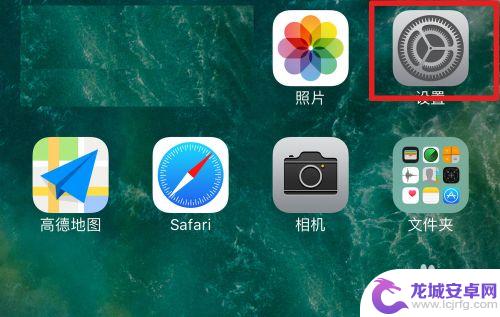
2.向上滑动设置界面
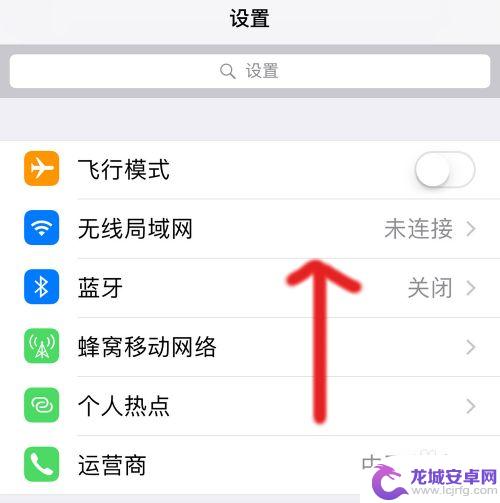
3.找到并点击siri

4.可以看到siri的主界面,依此打开图中的三个按钮。使之都变绿
在第三个按钮从处,系统自动跳转页面
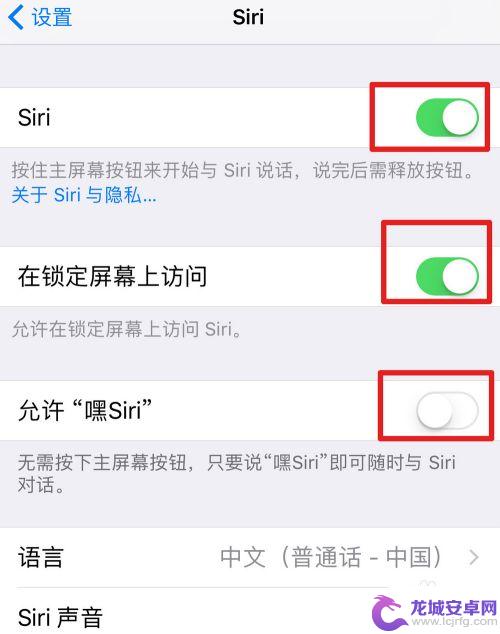
5.系统提示你设置 siri,点击 继续

6.对着iPhone说: 嗨siri
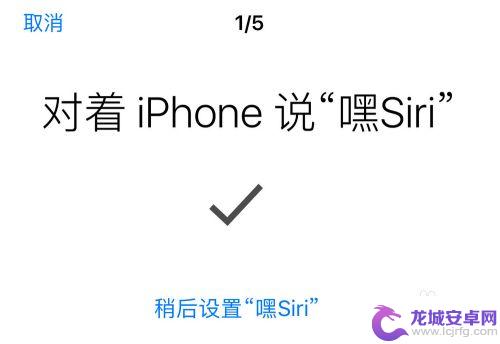
7.再说一次 嗨siri

8.再说一次 嗨siri
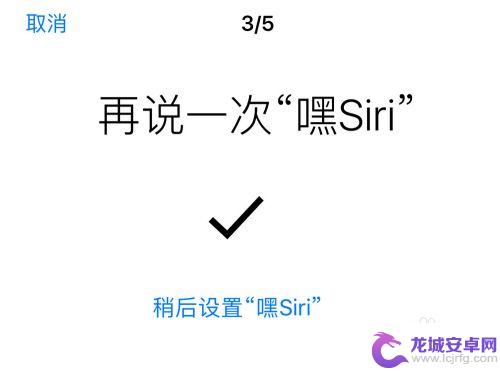
9.说 嗨siri,今天天气怎么样

10.根据提示,继续说 :嗨siri,是我

11.嗨,siri设置就绪,点击完成
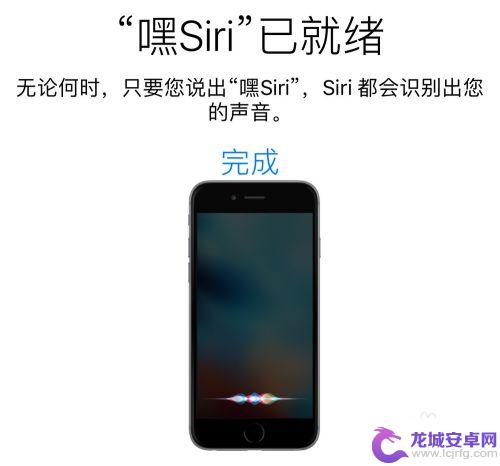
12.这里可以看到siri设置中,按钮变绿色了。
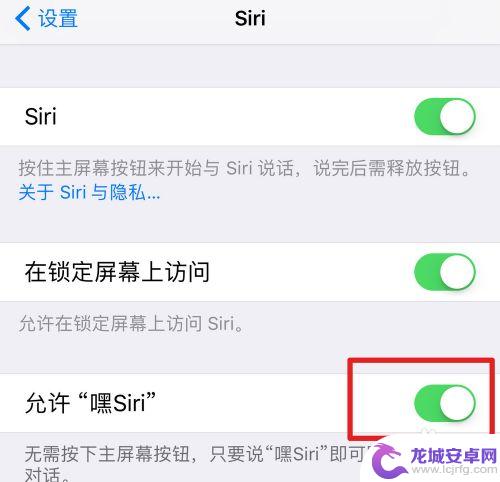
13.锁住手机屏幕,然后说:嗨siri
听到一声响后,说现在几点了,或者说其他问题
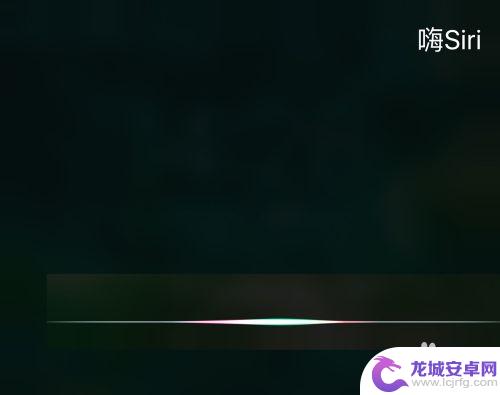
14.siri会告诉你现在几点了
其他问题也一样
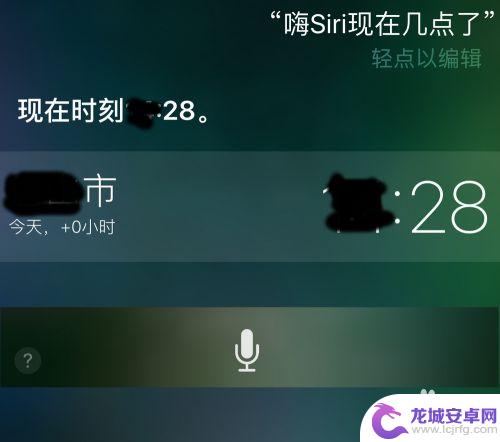
这就是苹果手机Siri无法使用的解决方案,如果您遇到类似的问题,请尝试按照以上步骤进行解决,希望这篇文章对您有所帮助。












